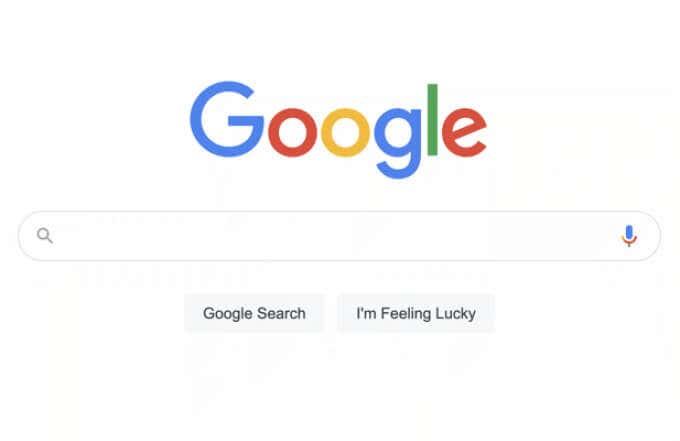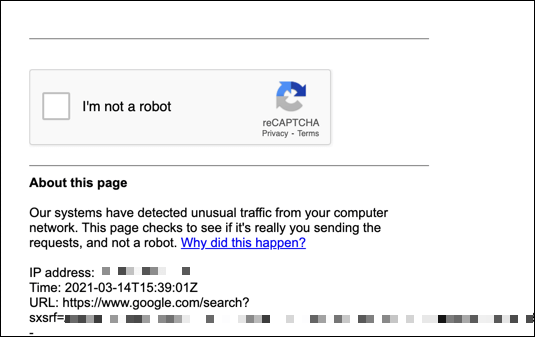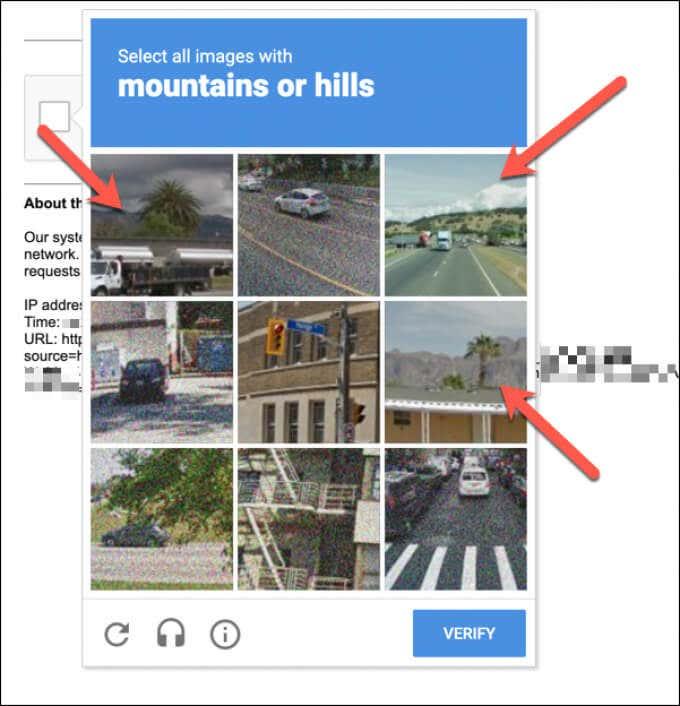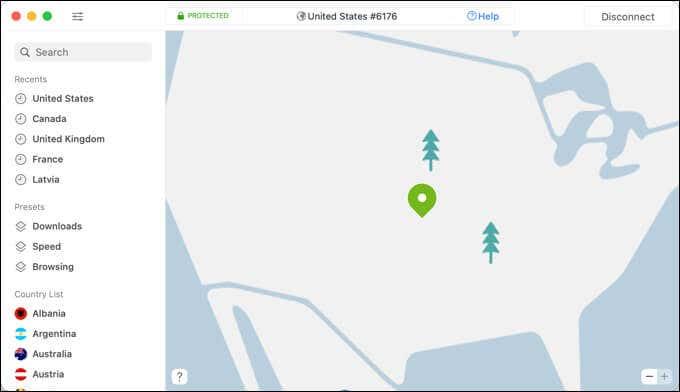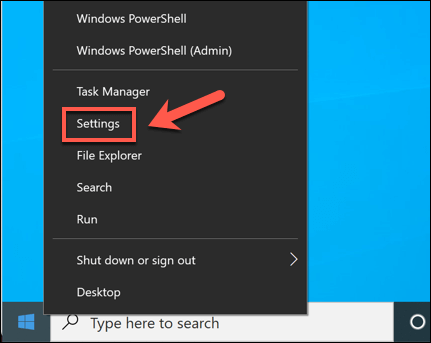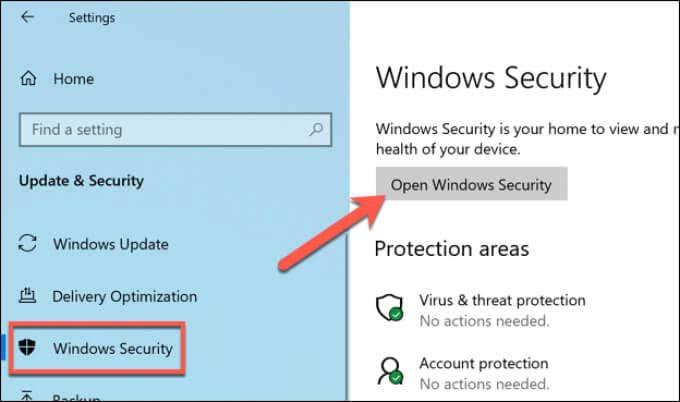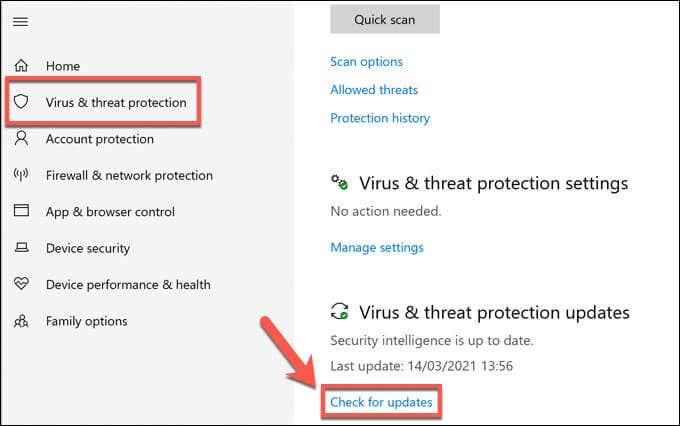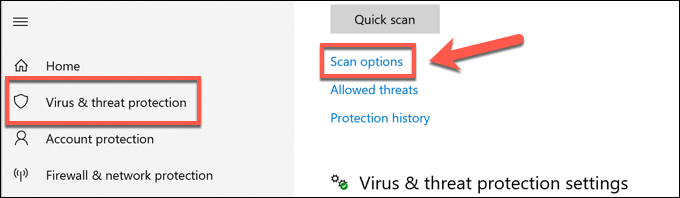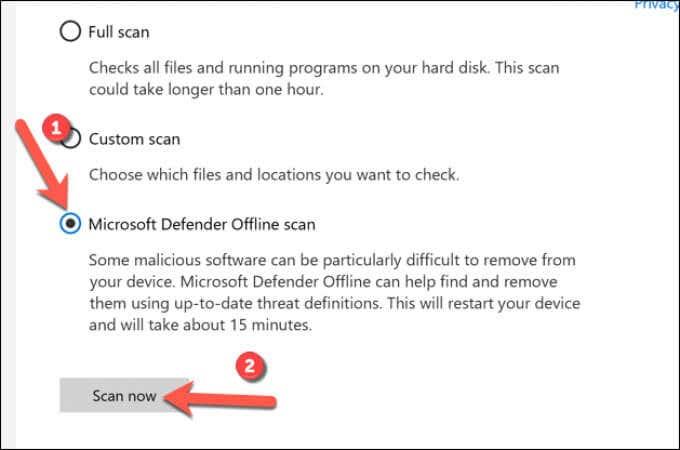Google kasutab mitmeid tehnikaid, et vältida tarbetut liiklust oma otsingumootori kuritarvitamast. Üks tehnika, mis võib probleeme põhjustada, on Google'i teade „ebatavaline liiklus“, mida võite näha näiteks siis, kui olete lühikese aja jooksul teinud liiga palju otsinguid. Selle sõnumi ilmumiseks on aga ka muid põhjuseid.
Kui see konkreetne Google'i tõrge takistab teil Google'i otsingumootorit tõhusalt kasutada, saate probleemi tõrkeotsinguks teha, järgides alltoodud samme.
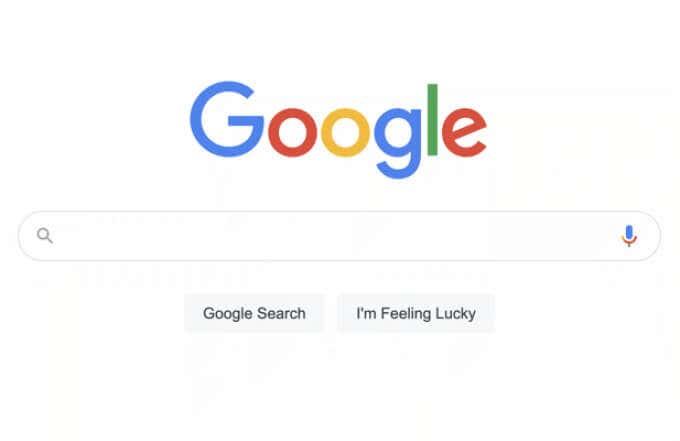
Mis põhjustab Google'i ebatavalise liiklusvea?
Kui näete Google'i ebatavalist liikluse veateadet, on see tavaliselt märk sellest, et Google kahtlustab, et teie veebiliiklus on mingil moel problemaatiline. Ebatavaline liiklus tähendab antud juhul tavaliselt automaatset liiklust või pahatahtlikku liiklust, mille põhjustavad häkkerid, robotid ja pahavara tarbetud otsingupäringud.
Selle võivad põhjustada ka otsingud, mis märgivad teid mingil viisil ebatavaliseks, näiteks täpsemate otsinguoperaatorite regulaarne või korduv kasutamine.
Tavaliselt pole see veateade, mille pärast peaksite muretsema, kuna selle saab tavaliselt mõne lihtsa parandusega lahendada. Näiteks kui kasutate avalikku arvutit , võite avastada, et teie kasutatavat Interneti-ühendust (ja väljuvat IP-aadressi) jagavad liiga paljud seadmed, mistõttu Google piirab tehtavaid otsinguid.
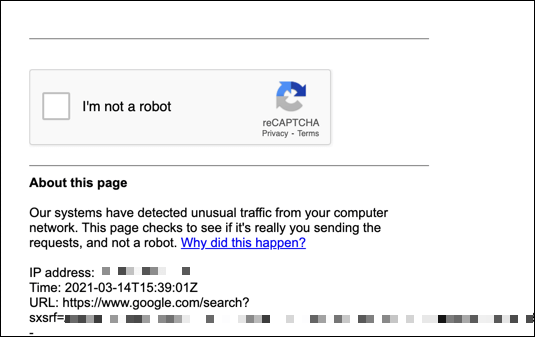
Selle põhjuseks võib olla ka virtuaalne privaatvõrk (VPN), kus VPN-serverite kaudu suunatav veebiliiklus põhjustab Google'il tehtavate otsingute arvu piiramise.
Võimalik, et peate kontrollima ka võimalikku pahavara. Kui teie arvuti on nakatunud, võib häkker kasutada teie Interneti-ühendust märkimisväärse liikluse saatmiseks Google'i otsingumootorisse, mille Google blokeerib teatega „Tuvastas ebatavaline liiklus”. Kui see juhtub, peate kiiresti otsima pahavara .
Probleem võib tuleneda ka rakendusest või skriptist, mida ise kasutate. Kui proovite näiteks Google'i otsingutulemusi liiga kiiresti kraapida, blokeerib Google otsingud lühikese aja pärast.
Sooritage CAPTCHA test edukalt
Kui Google blokeerib teie otsinguliikluse ilma mõjuva põhjuseta (nii palju kui te teate), saate sellest tavaliselt mööda minna, tehes CAPTCHA testi . CAPTCHA on süsteem, mis on loodud piirama inimestega mitteseotud veebiliiklust (nt automatiseeritud kraapimisrobotid), võttes kasutusele testi, mida saavad lahendada "ainult" tüüpilist veebibrauserit kasutavad inimesed.
Kuigi CAPTCHA süsteem pole nii lollikindel kui varem, kasutab Google seda endiselt ebatavalise veebiliikluse piiramiseks. Kui teie Google'i otsingud on mingil moel piiratud, märkige CAPTCHA kastis märkeruut Ma ei ole robot ja viige läbi test.
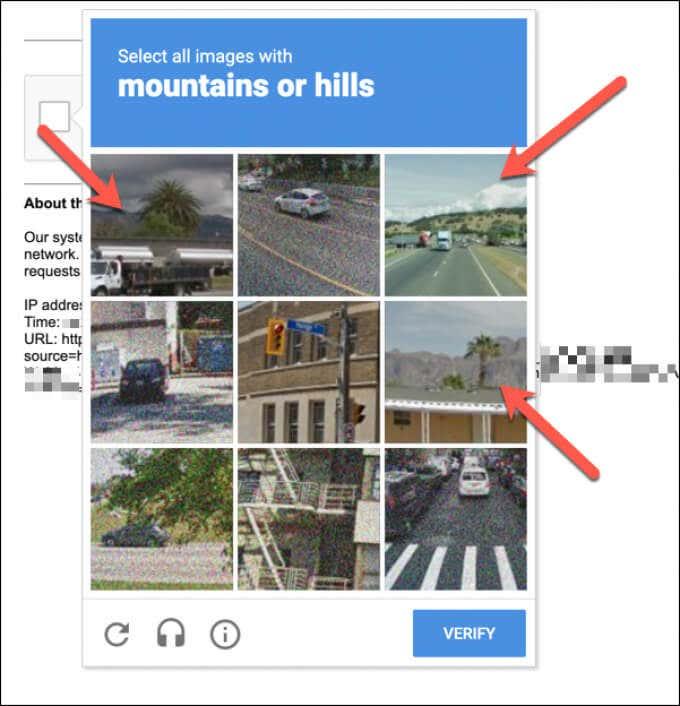
Test hõlmab tavaliselt piltide tuvastamist seatud stsenaariumi alusel, valides need (näiteks valides kõik pildid nähtava puuga). Samuti on vaegnägijatel võimalus captchat neile ette lugeda.
Kui olete õiged pildid valinud, peaks nupu Kinnita valimine võimaldama teil otsingut sooritada. Kui te aga testi läbi kukute või Google kahtlustab jätkuvalt, et teie liiklus on automatiseeritud, peate protsessi kordama.
Kui probleemid jätkuvad, kaaluge oma Google'i kontoga sisselogimist või lülituge teisele veebibrauserile (nt Google Chrome). See on hea viis tõestada Google'i serveritele, et olete seaduslik otsingukasutaja, vähendades tõenäosust, et teie otsingud on tulevikus piiratud.
Piirake ajutiselt oma otsinguid (ja kasutage vähem otsinguoperaatoreid)
Kui teete lühikese aja jooksul palju otsinguid, eriti kui olete nende tegemiseks kasutanud automatiseeritud tööriista (nt kraapimisbotit), peate võib-olla ajutiselt oma otsinguid piirama.
Võimalik, et peate seda tegema tund või kaks, kuid teie IP-aadressi kiiruspiirangu tühistamiseks võib kuluda 24 tundi. Samuti peate võib-olla piirama otsingutes kasutatavate täpsemate Google'i otsinguoperaatorite arvu .

Seda seetõttu, et otsinguoperaatorid (nt site:online-tech-tips.com ) on automatiseeritud otsingute üha enam märk. Enamik Google'i otsingu kasutajaid ei kasuta otsingute jaoks operaatoreid, nii et Google saab need liikluse jaoks hõlpsasti välja filtreerida. Kui teil on vaja operaatoreid kasutada, kasutage neid säästlikult, et vähendada võimalust, et määr on piiratud.
Katkesta ühendus VPN-iga (või vaheta Interneti-ühendust)
Virtuaalset privaatvõrku (või VPN-i) kasutatakse sageli teie tegeliku IP-aadressi varjamiseks, mis annab teile võrgus täiendava privaatsuse. Kui olete VPN-iga ühendatud, võite siiski avastada, et tõenäosus, et näete Google'i ebatavalist liiklustõrketeadet, suureneb.
VPN-i pakkuja suunab teie liikluse läbi tuhandete tema käsutuses olevate serverite, kuid samade serverite kaudu suunab see ka liikluse teistelt VPN-i tellijatelt. Sarnaselt avaliku Interneti-ühenduse (nt jagatud arvuti või avaliku WiFi) kasutamisele võib see põhjustada märkimisväärse arvu jagatud Google'i päringuid samal IP-aadressil.
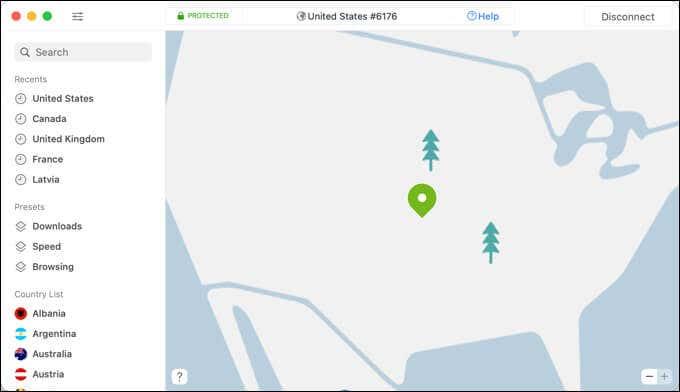
See paneb Google'ile selle IP-aadressi kaudu tehtud otsingud blokeerima või piirama. Google võib tuvastada ka teatud IP-vahemikud (nt need, mida kasutavad VPN-id) ohuallikatena, piirates neid.
Parim viis nendest probleemidest üle saada on katkestada ühendus mis tahes VPN-ühendusega, mida kasutate otsingute tegemiseks. Kui see ei toimi, peate võib-olla kaaluma mõnele teisele Interneti-ühendusele (nt mobiilsele andmesideühendusele) üleminekut, et probleemist mööda minna.
Kontrollige pahavara olemasolu
Kui te pole kindel Google'i ebatavalise liiklusteate põhjuses, võib see viidata pahavara nakatumisele teie arvutis või kohalikus võrgus. See pahavara võib kasutada teie Interneti-ühendust märkimisväärse hulga otsingupäringute tegemiseks, et koguda andmeid või sooritada muul viisil Google'i enda vastu hajutatud teenusekeelu (DDoS) rünnak .
Kuigi võite kasutada kolmanda osapoole viiruse- või pahavaratõrjetarkvara, pole see tingimata vajalik. Windows 10 sisaldab sisseehitatud turvalahendust nimega Microsoft Defender, mida saate kasutada võimalike pahavarainfektsioonide automaatseks kontrollimiseks (ja eemaldamiseks).
- Microsoft Defenderi avamiseks paremklõpsake menüüd Start ja valige suvand Sätted .
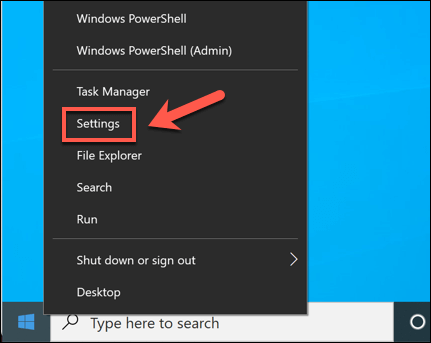
- Valige Windowsi sätete menüüst Värskendus ja turvalisus > Windowsi turve > Ava Windowsi turve .
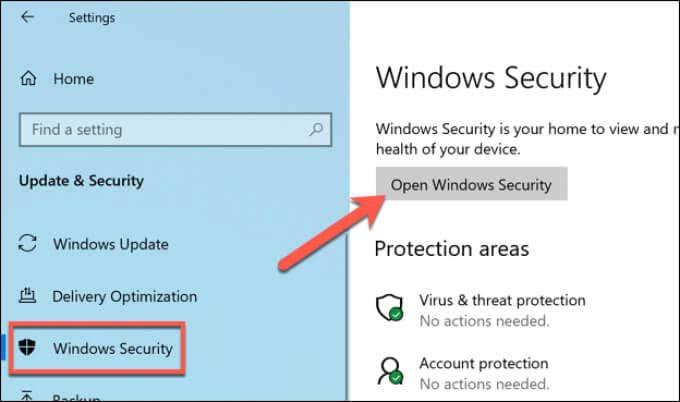
- Windows avab menüü Turvalisus uues aknas. Valige menüüst Viiruse- ja ohukaitse , seejärel valige Otsi värskendusi , et veenduda, et teie viirusetõrje andmebaas on ajakohane.
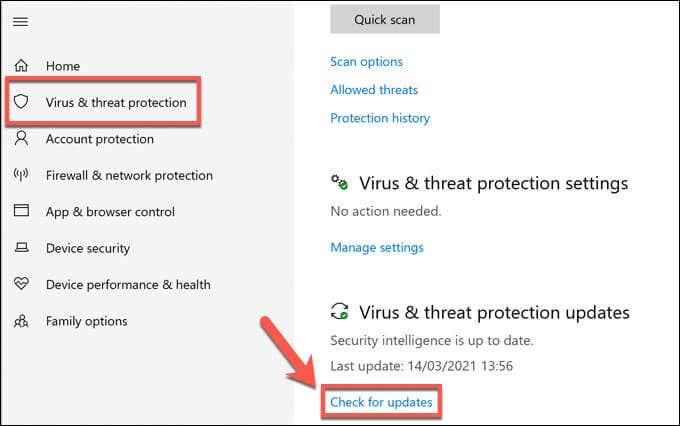
- Kui Microsoft Defenderi viirusetõrje andmebaas on värskendatud, valige kategooria Praegused ohud all olevad kontrollisuvandid .
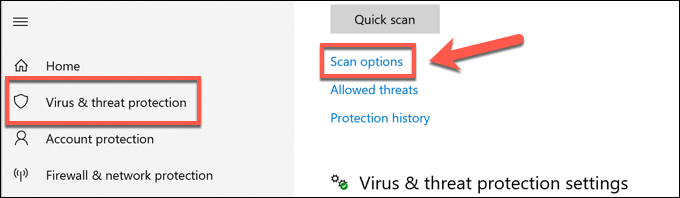
- Valige suvand Microsoft Defender Võrguühenduseta skannimine ja seejärel nupp Skanni kohe .
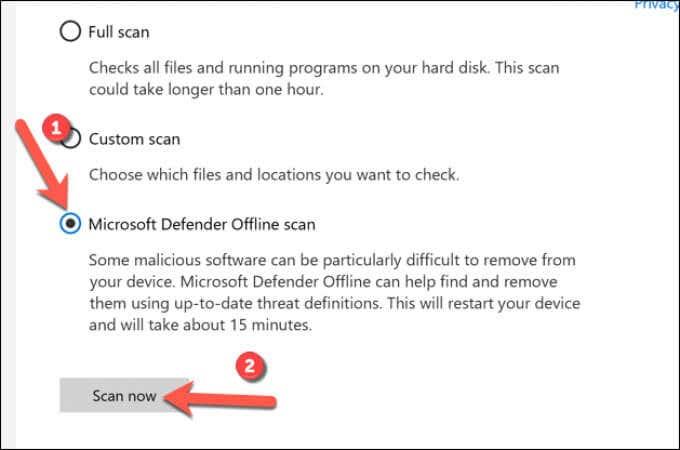
Windows taaskäivitab teie arvuti, skannides teie süsteemi draivi alglaadimistasemel, et kontrollida pahavaraga nakatumist. Järgige kõiki ekraanil kuvatavaid täiendavaid juhiseid, et eemaldada tuvastatud kangekaelne pahavara .
Võimalik, et peate neid samme kordama kõigis teistes seadmetes, mis on ühendatud teie kohtvõrku ja jagavad sama avalikku IP-aadressi.
Google'i tõhus kasutamine
Google'i ebatavaline liiklusvea teade pole põhjust muretsemiseks, kuid kui näete seda regulaarselt, peate võib-olla oma otsinguharjumused ümber mõtlema. Liiga palju otsinguid (või otsinguid täpsemate otsinguoperaatoritega) lühikese aja jooksul põhjustab selle, aga ka pahavara nakatumise, seega kontrollige oma võrku regulaarselt nakkuste suhtes.
Kui olete mures andmete pärast, mida Google teie kohta kogub, võiksite kontrollimiseks oma isiklikud andmed alla laadida . Kui te pole rahul, võite alati lülituda privaatsusele keskendunud otsingumootorile (nt DuckDuckGo), et hoida oma otsingud peidetuna, või kasutada teatud brauseri tööriistu , et piirata võrgus jagatavate andmete hulka.